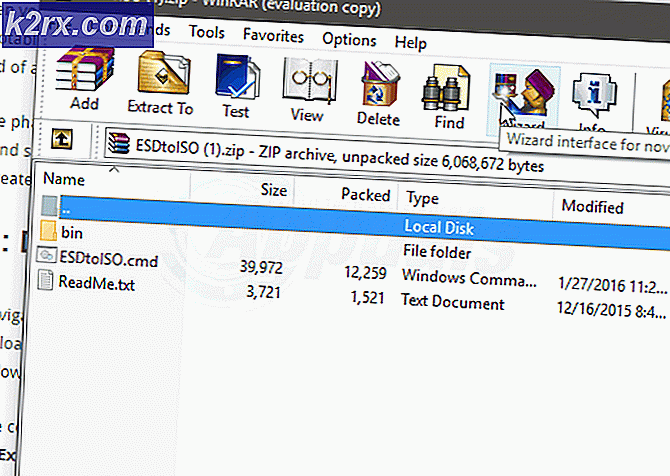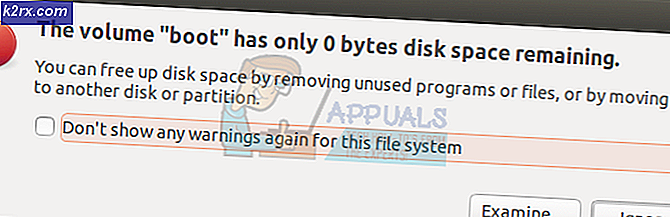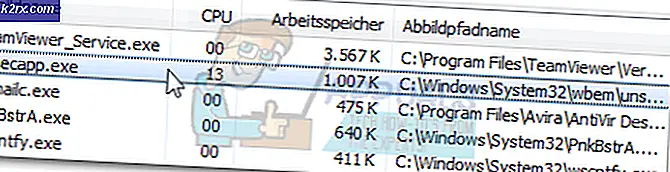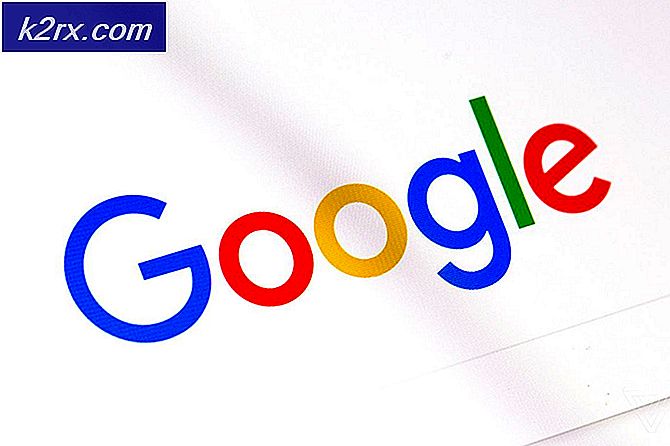Sådan anvendes en hængende indrykning på Microsoft Word
Indrykning er det rum, der gives inden et afsnit begynder. Dette er den normale slags indrykning, der normalt forekommer i selve papiret, hvor afsnit er indrykket. Hængende fordybning er derimod lidt anderledes. I hængende fordybning indrykkes den anden linje og linjerne efter det afhængigt af papirets krav. Du har måske været vidne til en sådan indrykning i bibliografisektionen på ethvert papir. Det er et væsentligt krav for, at forskningsopgaver skal have bibliografien i en hængende indrykningsstil.
Anvendelse af hængende indrykning på et Microsoft Word-dokument
Du kan følge trinene som nævnt nedenfor for at tilføje en hængende fordybning til dit dokument. Det er en meget nem proces.
- Åbn et tomt eller et allerede eksisterende dokument. Du kan vælge hele dokumentet for at tilføje en hængende indrykning til filen, hvis det er hvad du skal gøre.
- Find indstillingerne for afsnit i det øverste værktøjslinjebånd, og find dette lille hjørne med pilen inden for denne boks.
Du skal klikke på dette for at få flere muligheder for afsnitsredigering, linjeafstand og fordybninger.
- Dette er det udvidede felt, der vises på skærmen, hvor du kan redigere afsnittene i dit arbejde.
- Se indstillingerne under 'Special' under overskriften for indrykning. Det er her, du kan tilføje normal indrykning eller en hængende indrykning til dit arbejde på Microsoft Word.
Ingen, første linje og hængende er de muligheder, du kan vælge imellem under indrykning.
- Når du har valgt en type, kan du klikke på OK for at afslutte dine indstillinger. Nu for at kontrollere, kan du begynde at skrive, og arbejde vil ikke blive indrykket.
- For at arbejde på et allerede eksisterende dokument kan du vælge teksten som vist på billedet nedenfor. Følg de samme trin som nævnt ovenfor. Afsnit> Indrykning> Speciel> Hængende. Og sådan ændrer dit dokument sin formatering, når du klikker på OK.
Hvis du vælger indstillingen Første linje til indrykning, vises dit dokument sådan.
- Antag, at der er en allerede eksisterende formatering i dokumentet som for overskrifterne i Word. Og du skal ændre det og skal tilføje en indrykning til formateringen en gang, så du ikke behøver at ændre det hver gang i det samme dokument.
For dette skal du klikke på den højre markør på det overskriftsformat, du vil ændre. Dette viser dig en rulleliste med muligheder at vælge imellem.
Klik på den anden mulighed her, der siger 'Modify'.
- Denne dialogboks vises. Du kan ændre formateringen for dette lige her. For at tilføje indrykning skal du klikke på fanen 'Format' i nederste venstre hjørne af dette felt.
- Dette viser dig forskellige valgmuligheder, du kan ændre redigeringen til. Klik på Afsnit i den liste, der vises.
Den samme boks vises her, som dukkede op, da vi klikkede på det hjørne, der vender mod pilen i de tidligere trin.
- Ændr indrykningen i henhold til dine krav. Da vi taler om hængende indrykning, lad os indstille formateringen til Overskrift 1 til Hængende under fanen Special og klikke på OK for at afslutte de foretagne ændringer.
- Formateringen er blevet ændret. Dit arbejde ser nu sådan ud.
Tilføjelse af indrykning til dit arbejde gør det mere organiseret og lettere for læseren at læse. Og da mange af de akademiske forskere har gjort det til et krav for papirer, der viser bibliografi, at citere deres arbejde med hængende fordybning. Nu hvor du har lært dette, kan du altid tilføje fordybningerne før eller efter afslutningen af dit arbejde.